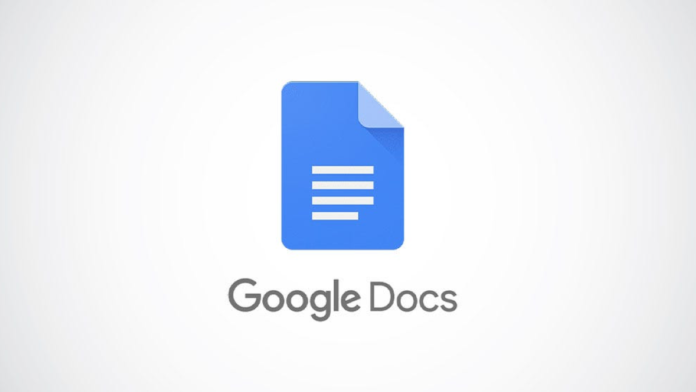I documenti Google sono abituati a creare documenti online per vari scopi. Se vuoi cambiare il formato carta del tuo documento, sei libero di cambiarlo. Google Docs ha alcuni preset per il formato della carta tra cui scegliere. Puoi utilizzare il tuo smartphone o PC per modificare il formato della carta sul documento. Inoltre, puoi ottenere un componente aggiuntivo su Google Documenti per personalizzare il formato della carta.
Formati carta disponibili in Google Documenti
Il formato carta predefinito su Google Documenti è A4. In alcuni casi, sarà il Lettera formato. Oltre all’opzione predefinita, Google Documenti offre altri dieci formati di carta tra cui scegliere. In base allo scopo, il formato della carta può variare. I formati carta disponibili in Google Documenti sono,
- A3 (29,7 x 42,0 cm)
- A4 (21,0 x 29,7 cm)
- A5 (14,8 x 21,0 cm)
- B4 (25,0 x 35,3 cm)
- B5 (17,6 x 25,0 cm)
- Esecutivo (18,4 x 26,7 cm)
- Folio (21,6 x 33,0 cm)
- Lettera (21,6 x 27,9 cm)
- Legale (21,6 x 35,6 cm)
- Dichiarazione (14,0 x 21,6 cm)
- Tabloid (27,9 x 43,2 cm)
Puoi scegliere liberamente tra uno qualsiasi di questi formati di carta.
Come modificare il formato carta in Google Documenti (PC)
1. Apri un browser web sul tuo PC.
2. Vai al documenti Google pagina in cui si desidera modificare il formato della carta.
Mancia: Puoi usare il docs.new URL per creare istantaneamente un nuovo documento Google.
3. Apri a nuovo documento e fare clic su File scheda.
4. Scegli il Impostazione della pagina opzione dal menu.
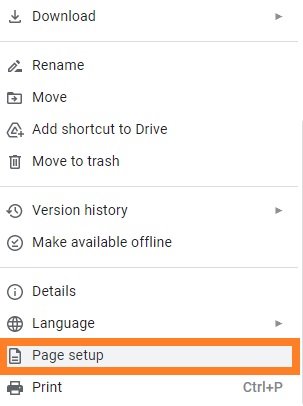
5. Fare clic su Dimensioni del foglio menu a discesa.
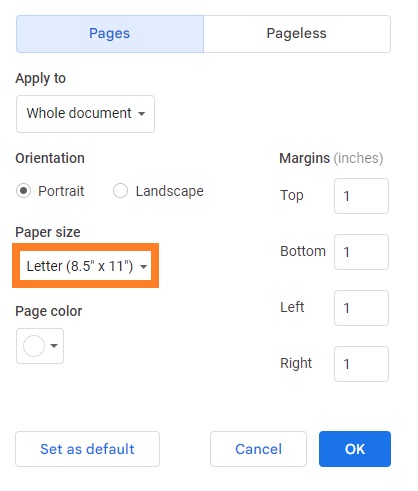
6. Selezionare il Misura del foglio del tuo desiderio.
7. Se lo desideri, puoi modificare i margini su Google Documenti sul lato sinistro. Immettere il valore desiderato nelle caselle del margine.
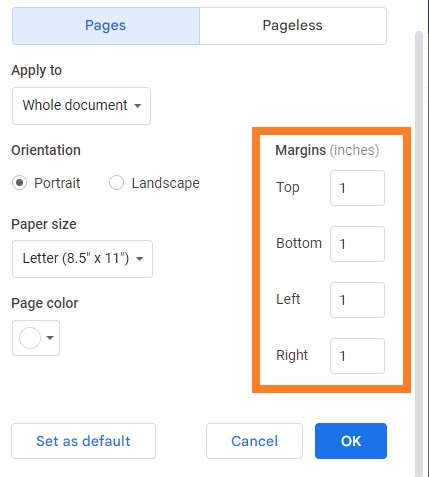
8. Dopo aver impostato il formato carta, fare clic su OK pulsante.
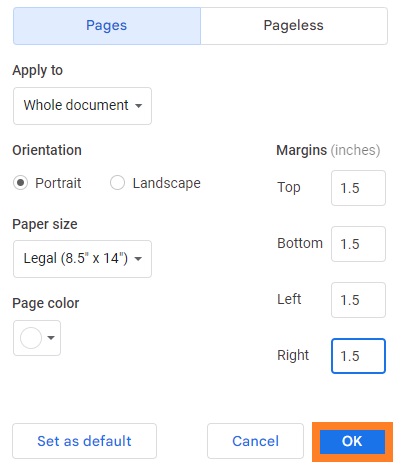
9. Ora, il formato della carta verrà convertito in quello scelto.
Metodo alternativo per modificare le dimensioni della carta su Google Docs
Puoi anche installare il componente aggiuntivo Page Sizer in Google Documenti per personalizzare il formato della carta. Questo metodo è disponibile solo per PC.
1. Apri documenti Google sul tuo computer.
2. Fare clic su Estensioni scheda accanto a Strumenti.
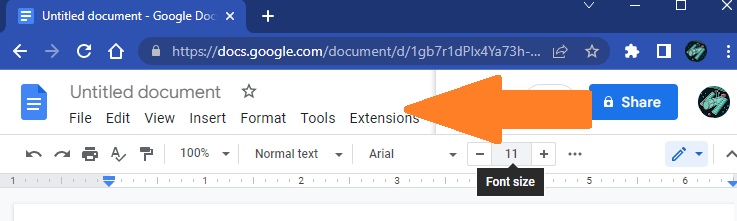
3. Selezionare Componenti aggiuntivi dal menù.

4. Toccare Ottieni componenti aggiuntivi dal sottomenu.
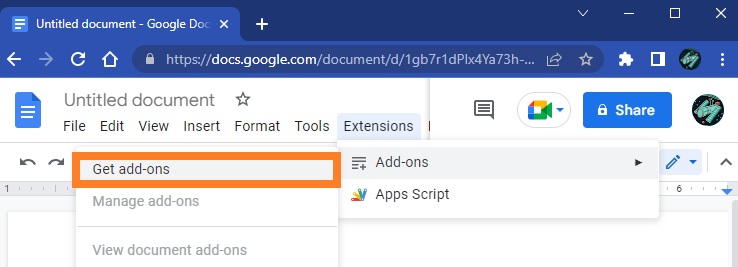
5. Digitare Ridimensionamento della pagina sulla barra di ricerca e fai clic sul tasto Invio.

6. Scegli Ridimensionamento della pagina dai risultati della ricerca.
7. Fare clic su Installare pulsante per ottenere il componente aggiuntivo. Puoi anche usare il Marketplace di Google Workspace link per ottenere il componente aggiuntivo.
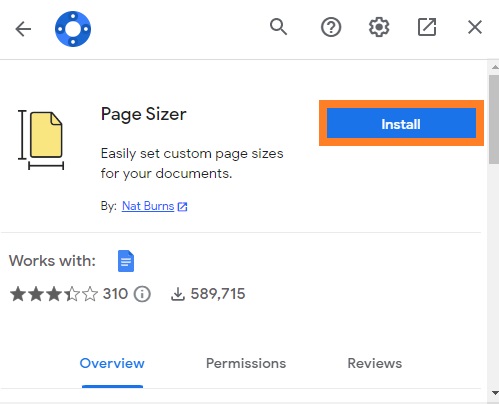
8. Accedi con il tuo indirizzo email.
9. Ora tocca il Fatto pulsante per completare l’installazione.
Come utilizzare il componente aggiuntivo Page Sizer
1. Apri a nuovo documento In documenti Google.
2. Vai a Estensioni e seleziona Ridimensionamento della pagina.
3. Scegli un Imposta la dimensione della pagina dal sottomenu.
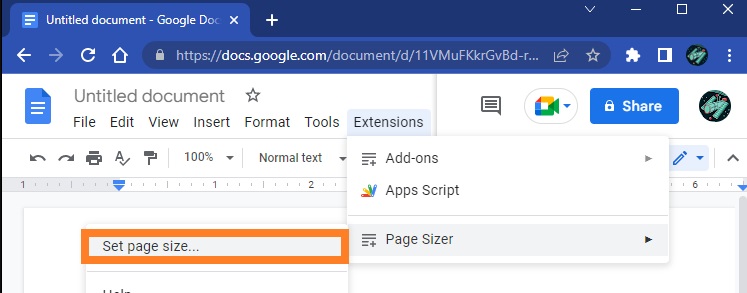
4. Immettere il file Larghezza E Altezza della pagina. Puoi anche cambiare le unità con quelle preferite (pollici, millimetri e punti).
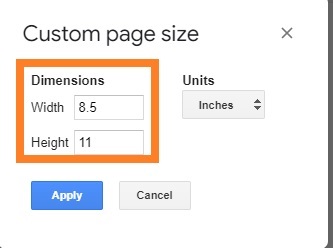
5. Colpisci il Fare domanda a pulsante per modificare il formato della carta.
Modifica formato carta prima dell’invio per la stampa
1. Selezionare il documento stai per stampare.
2. Toccare il File scheda nella parte superiore del Barra degli strumenti.
3. Selezionare Stampa in fondo al menu. Puoi anche utilizzare il tasto di scelta rapida, Ctrl + P.
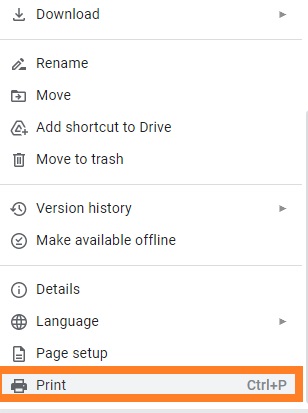
4. Fare clic su Di più impostazioni menu a discesa nel riquadro di destra.
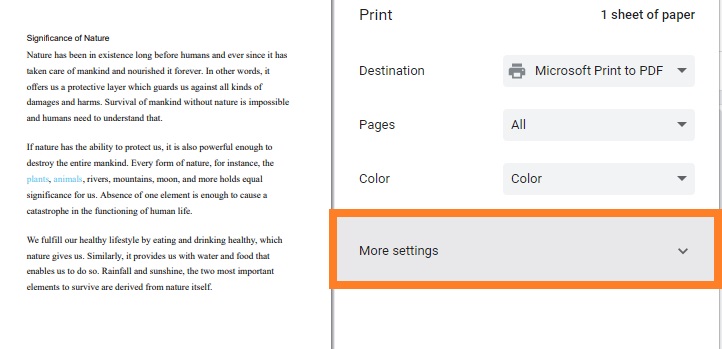
5. Toccare il Dimensioni del foglio menu a discesa e scegli la dimensione preferita.
6. Toccare il Stampa pulsante nella parte inferiore dello schermo.
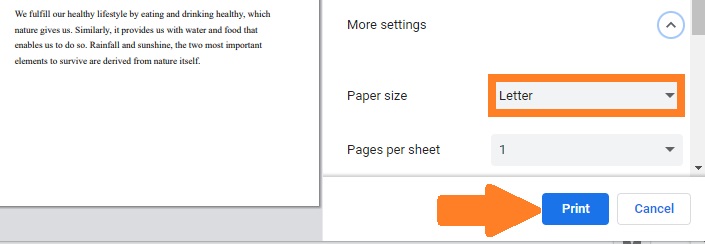
Come modificare un formato carta in Google Docs (Smartphone)
L’app Google Documenti per Android e iPhone segue la stessa interfaccia utente. Quindi i passaggi necessari per modificare il formato della carta rimangono gli stessi sia per Android che per iPhone.
1. Apri il file documenti Google app sul tuo smartphone. Se non hai l’app, installala dal Play Store O App Store.
2. Seleziona il file in cui desideri modificare le dimensioni della pagina.
3. Fare clic su Matita icona nella parte inferiore dello schermo per modificare il file.
4. Toccare il Icona a tre punti nell’angolo in alto a destra.
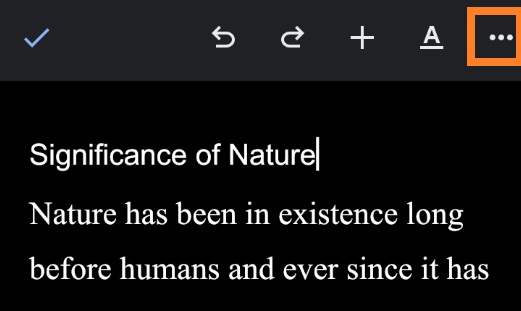
5. Scegli Impostazione della pagina dal menù.
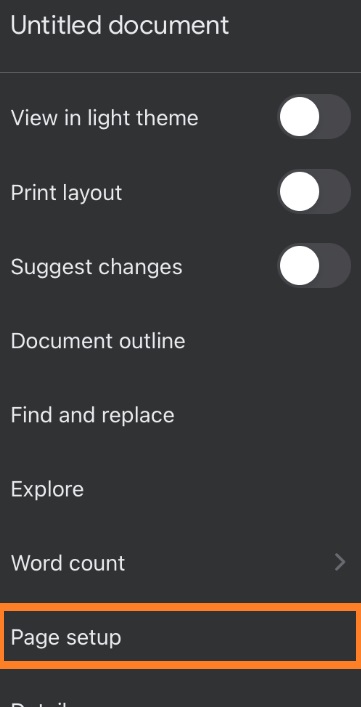
6. Fare clic su Dimensioni del foglio opzione.
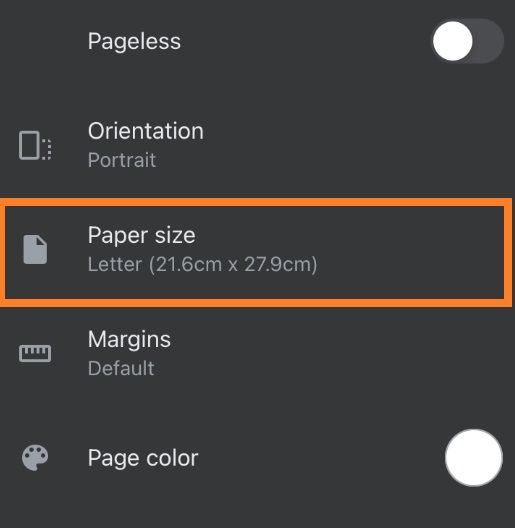
7. Infine, selezionare il file Dimensioni del foglio del tuo desiderio.
8. Il formato carta del documento verrà modificato.
Modifica formato carta prima dell’invio per la stampa
1. Selezionare il file vuoi stampare.
2. Fare clic su icona a tre punti accanto al nome del file.
3. Selezionare Stampa dal menù.
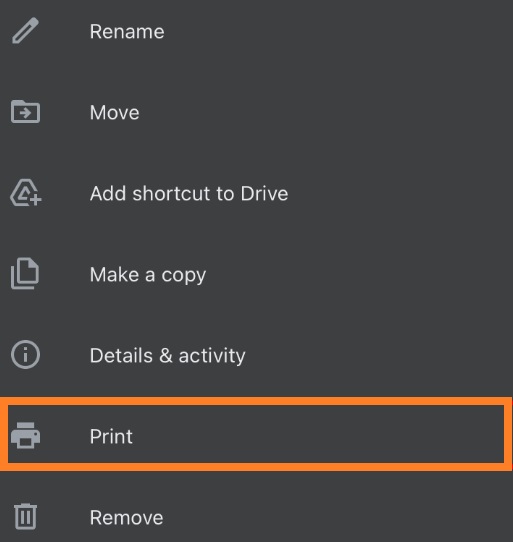
4. Toccare il Dimensioni del foglio opzione e scegliere uno dei formati pagina preimpostati.
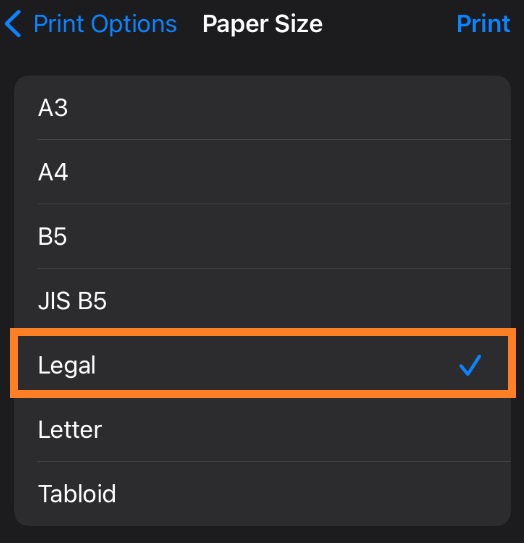
5. Ora puoi inviare il file per la stampa.
Google Documenti senza pagine
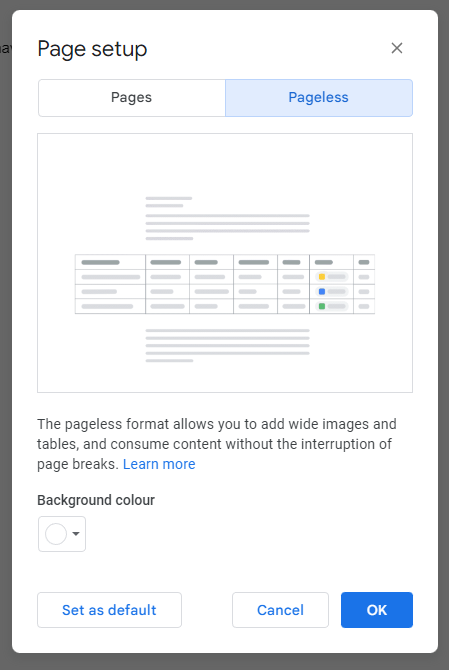
La funzione Pageless in Google Docs ti consente di aggiungere tabelle e immagini senza interruzioni di pagina. Nel formato Pageless, non esiste un formato o un formato carta definito. Puoi aggiungere contenuti senza interruzioni. Tuttavia, ciò influirà notevolmente sulla qualità di stampa. Quindi, assicurati di allineare tutto il contenuto in un formato standard.
FAQ
Puoi creare un formato carta personalizzato in Google Documenti?
No, per impostazione predefinita non puoi creare un formato carta personalizzato su Google Documenti. Tuttavia, puoi utilizzare strumenti di terze parti come Page Sizer e Imposta formato pagina per creare un formato carta personalizzato.